¿Navegas por Windows 10 usando algo más que un mouse? Tal vez use una tableta gráfica con un lápiz, o prefiera usar los controles de la pantalla táctil en lugar de escribir o hacer clic. En este caso, podría resultarle más útil utilizar una forma alternativa de escribir en lugar de utilizar un teclado tradicional. Una de las opciones disponibles de forma predeterminada en Windows 10 es el reconocimiento de escritura a mano, lo que lo convierte en una buena opción si escribir con un bolígrafo le resulta más natural que con un teclado.
Si está interesado en escribir con cursiva en lugar de teclas, solo siga estas instrucciones para configurar la entrada de escritura a mano en Windows 10.
Activar la herramienta de escritura a mano
Para hacer esto, asegúrese de tener el teclado táctil habilitado en Windows 10. Sabrá que lo tiene si ve un ícono en su barra de herramientas que se parece a la siguiente imagen.
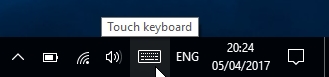
Si no lo hace, deberá habilitarlo primero. Haga clic derecho en la barra de tareas y haga clic en «Mostrar botón de teclado táctil» para hacerlo visible.
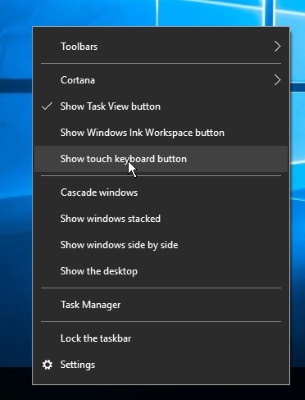
Ahora que tenemos activo el teclado táctil, podemos activar la escritura a mano. Haga clic en el botón del teclado táctil en su barra de herramientas y debería ver la siguiente imagen.

Este es el teclado táctil. Puede usar esto para ingresar letras a través de una pantalla táctil o tableta de dibujo, ¡pero no estamos aquí para hacer eso! Si presiona el botón en la parte inferior derecha de esta ventana, aparecerá una ventana emergente. Esta ventana emergente contendrá un icono de un bolígrafo en una hoja de papel. Si hace clic aquí, habilitará el modo de escritura a mano.
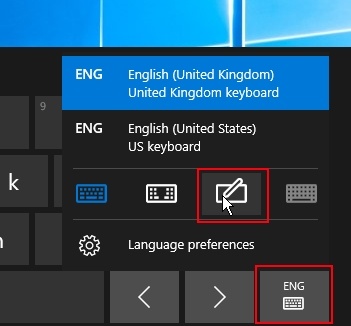
Uso del modo de escritura a mano
En este punto, Windows 10 convertirá el teclado táctil en una caja delgada y vacía. Si escribe palabras en este cuadro usando algo parecido a un mouse, un bolígrafo digital o una pantalla táctil, traducirá lo que escribió en texto.
Para usar esta herramienta para escribir en el software, primero haga clic en algo que desee escribir. Luego, escriba lo que desea escribir en la barra de escritura a mano. Windows le mostrará entonces lo que ha escrito en el campo que ha seleccionado. Puede presionar la flecha Eliminar para borrar lo que ha escrito y comenzar de nuevo o la tecla Intro para enviar lo que escribió, como cuando usa un motor de búsqueda.
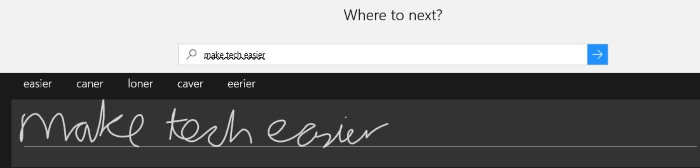
Mejorar el reconocimiento
Por supuesto, la escritura de todos es diferente. Es posible que Windows 10 tenga un poco de dificultad para reconocer su estilo personal. Si tiene problemas de reconocimiento, o simplemente desea proporcionar a Windows 10 más información sobre su escritura a mano para evitar dolores de cabeza en el futuro, puede enseñarle a Windows sobre su estilo para que pueda descubrir mejor lo que está escribiendo.
Haga clic derecho en el botón Inicio y haga clic en Panel de control.
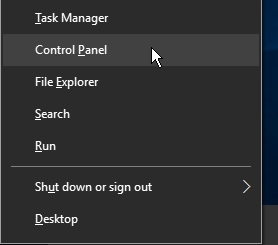
Luego, haga clic en «Idioma». Si está utilizando la vista por categorías, primero deberá hacer clic en «Reloj, idioma y región» para que aparezca el idioma.
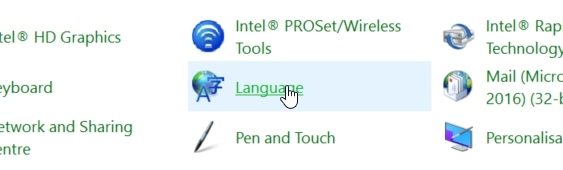
Busque y haga clic en «Opciones» junto al idioma de su sistema elegido, seguido de «Personalizar el reconocimiento de escritura a mano».
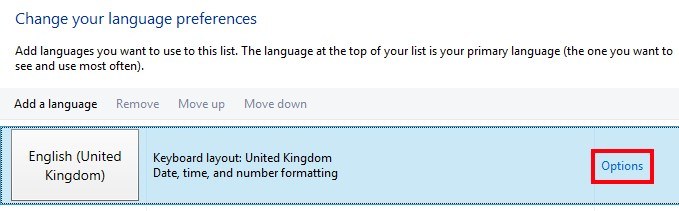
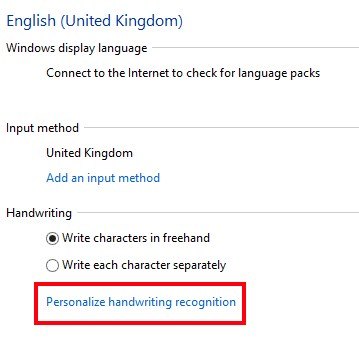
Esto abrirá el asistente de reconocimiento de escritura a mano.
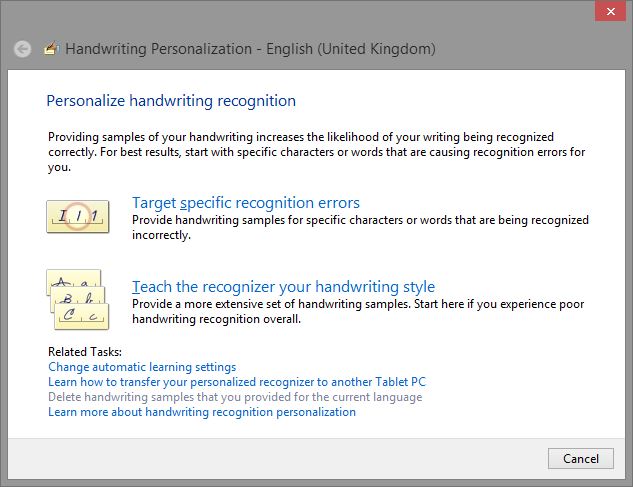
Apunte a errores de reconocimiento específicos es bueno si Windows tiene problemas para reconocer palabras y letras específicas en su estilo. Puede decirle a Windows 10 cómo escribe una palabra o letra específica o ayudarlo a reconocer caracteres con formas similares (como 2, Z y 3).
Enséñele al reconocedor su estilo de escritura es una mejor opción general. Windows le dará oraciones y números para escribir, y usted los escribe como lo haría normalmente. Luego, Windows usa estos datos para definir mejor cómo es su estilo de escritura.
conseguirlo escribir
Cuando no está usando el mouse y el teclado, es bueno tener una forma alternativa de ingresar texto sin tener que cambiar el hardware cada vez que desea escribir algo. Con el reconocimiento de escritura a mano, puede olvidarse del teclado y simplemente garabatear lo que desea escribir, lo que facilita la navegación de Windows para aquellos que usan herramientas de dibujo o pantallas táctiles.
¿Utiliza el reconocimiento de escritura a mano en Windows 10? Háganos saber a continuación en los comentarios.
